咋样设置锁屏壁纸 win10锁屏壁纸个性化设置
更新时间:2024-08-10 18:07:39作者:jiang
在使用Windows 10操作系统的电脑时,我们经常会接触到锁屏壁纸,而如何设置个性化的锁屏壁纸,是许多用户都比较关心的一个问题。在Win10系统中,设置锁屏壁纸可以让我们在每次解锁屏幕时都能看到喜欢的图片或壁纸,给我们带来更好的使用体验。接下来我们将介绍一些简单的方法,来帮助大家实现Win10锁屏壁纸的个性化设置。
步骤如下:
1.首先点击Windows图标,接着点击设置图标,打开Windows设置。
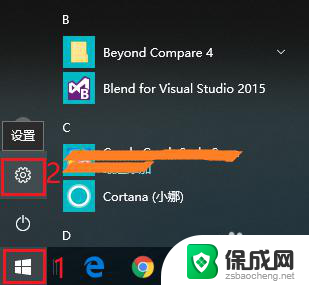
2.打开“个性化”设置。
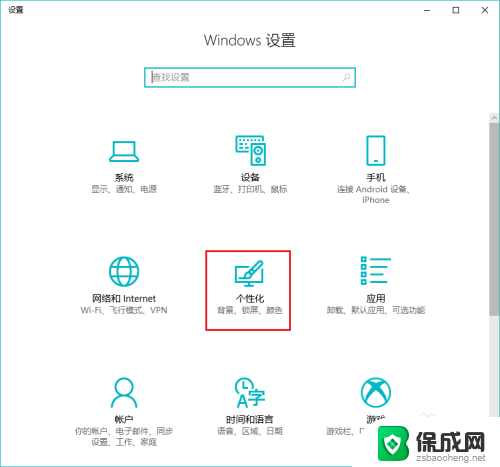
3.点击“锁屏界面”,默认背景是“Windows聚焦”。使用“Windows聚焦”背景,锁屏界面就会根据Windows推送,随机变换壁纸。如果不希望Windows推送的壁纸,可以选择其他壁纸。
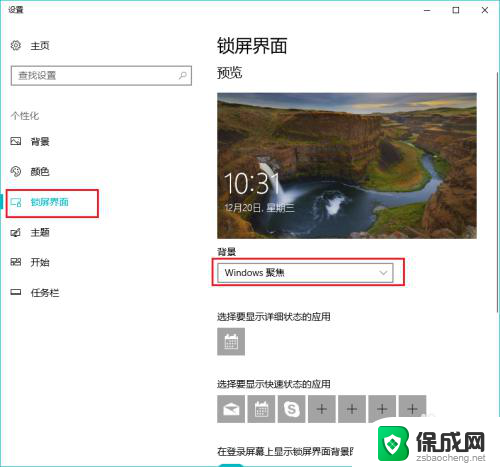
4.例如,可以选择“图片”作为背景。然后在下方选择一张图片,或者点击“浏览”从自己的电脑中选择一张图片或照片。
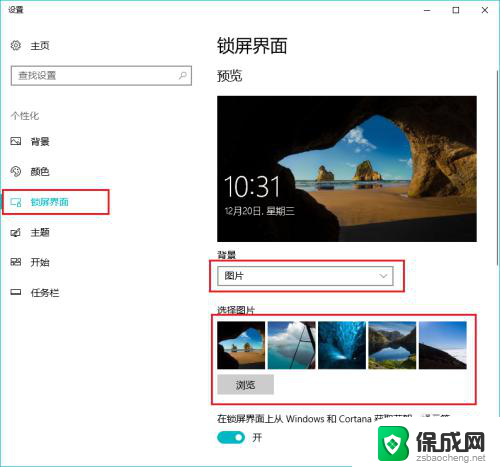
5.也可以选择“幻灯片放映”作为背景,然后点击“添加文件夹”,添加自己喜欢的一个相册或图集。与“Windows聚焦”不同的是,“幻灯片放映”背景自动切换的是自己指定文件夹的图片。而不是Windows推送的图片。
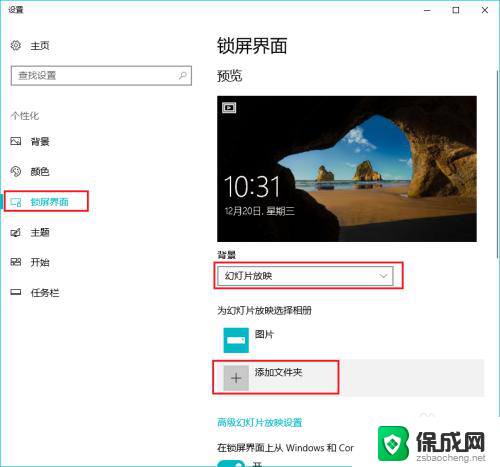
6.如果不想要锁屏壁纸,可以点击“在登陆屏幕上显示锁屏界面背景图片”下方的按钮。
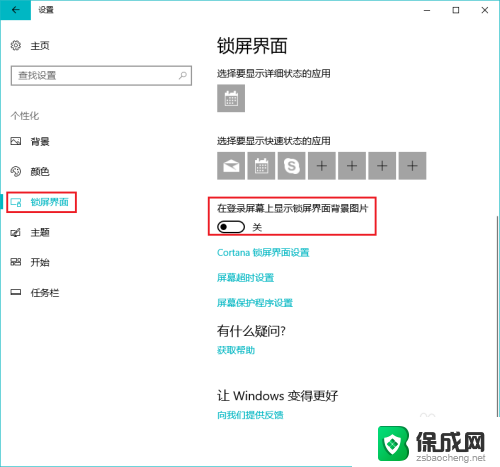
以上就是如何设置锁屏壁纸的全部内容,如果您有需要,可以按照小编的步骤进行操作,希望对大家有所帮助。
咋样设置锁屏壁纸 win10锁屏壁纸个性化设置相关教程
-
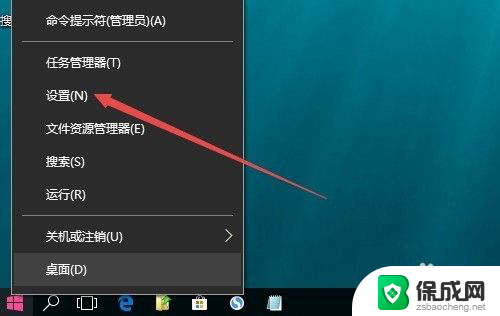 怎样改变电脑锁屏壁纸 Win10如何设置锁屏壁纸
怎样改变电脑锁屏壁纸 Win10如何设置锁屏壁纸2024-03-26
-
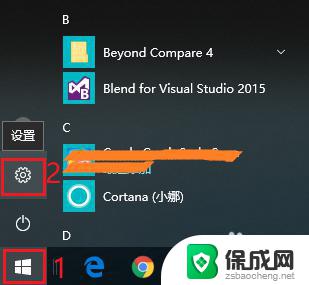 电脑锁屏壁纸怎么设置win10 win10锁屏壁纸设置方法
电脑锁屏壁纸怎么设置win10 win10锁屏壁纸设置方法2023-09-10
-
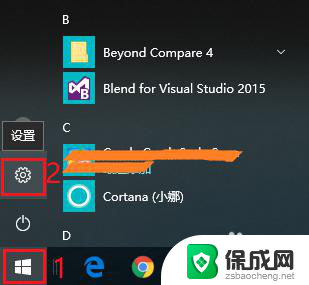 锁屏壁纸随机变换怎么设置 win10锁屏壁纸怎样更换
锁屏壁纸随机变换怎么设置 win10锁屏壁纸怎样更换2024-03-07
-
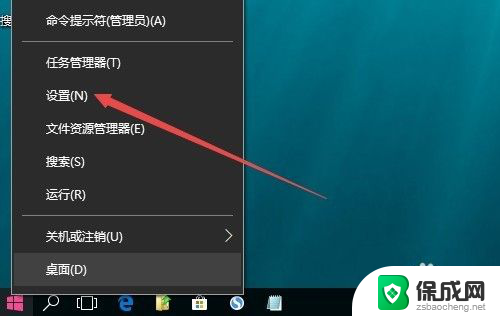 怎么给电脑设置锁屏壁纸 Win10怎么样设置开机壁纸
怎么给电脑设置锁屏壁纸 Win10怎么样设置开机壁纸2024-08-27
-
 电脑锁屏壁纸怎么改 Win10锁屏壁纸如何设置
电脑锁屏壁纸怎么改 Win10锁屏壁纸如何设置2023-10-04
-
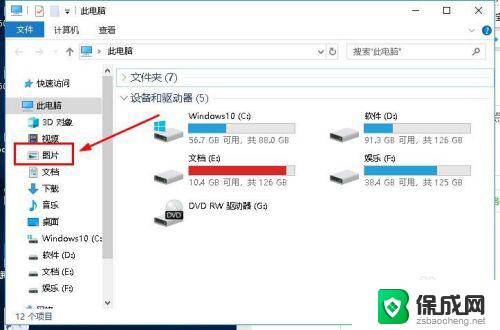 锁屏壁纸怎样设置轮流变的壁纸 win10电脑系统如何设置锁屏图片轮播
锁屏壁纸怎样设置轮流变的壁纸 win10电脑系统如何设置锁屏图片轮播2025-03-24
- 怎样删除win10默认锁屏壁纸 电脑桌面壁纸删除方法
- win10屏幕壁纸如何设置 Win10壁纸更换教程
- win10怎么设置固定桌面壁纸 Win10系统静态桌面壁纸设置教程
- windows默认锁屏界面 Windows10如何更改系统默认的锁屏壁纸
- 电脑音响可以连蓝牙吗 win10 台式电脑如何设置蓝牙音箱
- win10删除输入法语言 windows 10 系统删除输入法的步骤
- 任务管理器 黑屏 Win10任务管理器结束任务后黑屏解决方法
- 磁盘加锁怎么解除 Windows10系统磁盘加密解密设置方法
- 如何调电脑屏幕亮度win10 电脑屏幕亮度调整步骤
- 电脑中软键盘怎么打开 win10系统如何打开软键盘
win10系统教程推荐
- 1 磁盘加锁怎么解除 Windows10系统磁盘加密解密设置方法
- 2 扬声器在哪打开 Windows10怎么检测扬声器问题
- 3 windows10u盘启动设置 win10电脑设置U盘启动方法
- 4 游戏系统老电脑兼容性 win10老游戏兼容性设置方法
- 5 怎么通过ip地址访问共享文件夹 win10共享文件夹访问速度慢怎么办
- 6 win10自带杀毒软件如何打开 win10自带杀毒软件如何使用
- 7 闹钟怎么设置音乐铃声 win10电脑更换闹钟铃声方法
- 8 window10屏幕保护怎么设置 电脑屏幕屏保设置方法
- 9 win10打印背景颜色和图像 win10打印网页时怎样设置背景颜色和图像
- 10 win10怎么调成护眼模式 win10护眼模式颜色设置